 2025-09-27 17:29:31
2025-09-27 17:29:31

想象一下,你在浏览一份重要的PDF文件时,突然发现繁琐的页眉和页脚让阅读体验大打折扣。别担心!现在有一种简单而有效的方法可以帮助你批量删去PDF文件中的页眉和页脚,让你的阅读焕然一新。不再需要逐页翻阅、耗费时间,只需几步操作,即可轻松搞定。让我们一起来探索这个神奇的技巧,让你的PDF文件清爽干净,让阅读更加愉悦!
福昕高级PDF编辑器怎么移除页眉页脚?
在处理PDF文档的过程中,我们经常会遇到需要对文档进行美化和优化的情况。其中一个常见的需求就是对页眉和页脚进行调整。如果页眉页脚中包含了不必要的冗余信息,或者这些信息影响了阅读体验,甚至它们不符合既定的格式要求,那么就可能需要考虑将这些页眉页脚中的内容移除。那要怎么做呢?我们可以使用专业工具来处理。
福昕高级PDF编辑器用起来挺方便的,功能也多。它能让你对PDF文件做各种高级的编辑,不只是改改文字和图片那么简单,还能调整文档的结构。你可以轻松地在PDF里加东西、删东西或者改东西,还能设置格式和样式。而且,福昕编辑器还能批量处理页眉页脚,用起来超方便。大家能够一次性对多个文档的页眉页脚进行统一的编辑和格式化,极大地提高了工作效率。来看看怎么操作吧。

首先,我们需要到福昕官网下载并安装福昕高级PDF编辑器,然后双击打开软件之后,将需要编辑的PDF文档导入就可以进入下一步了。
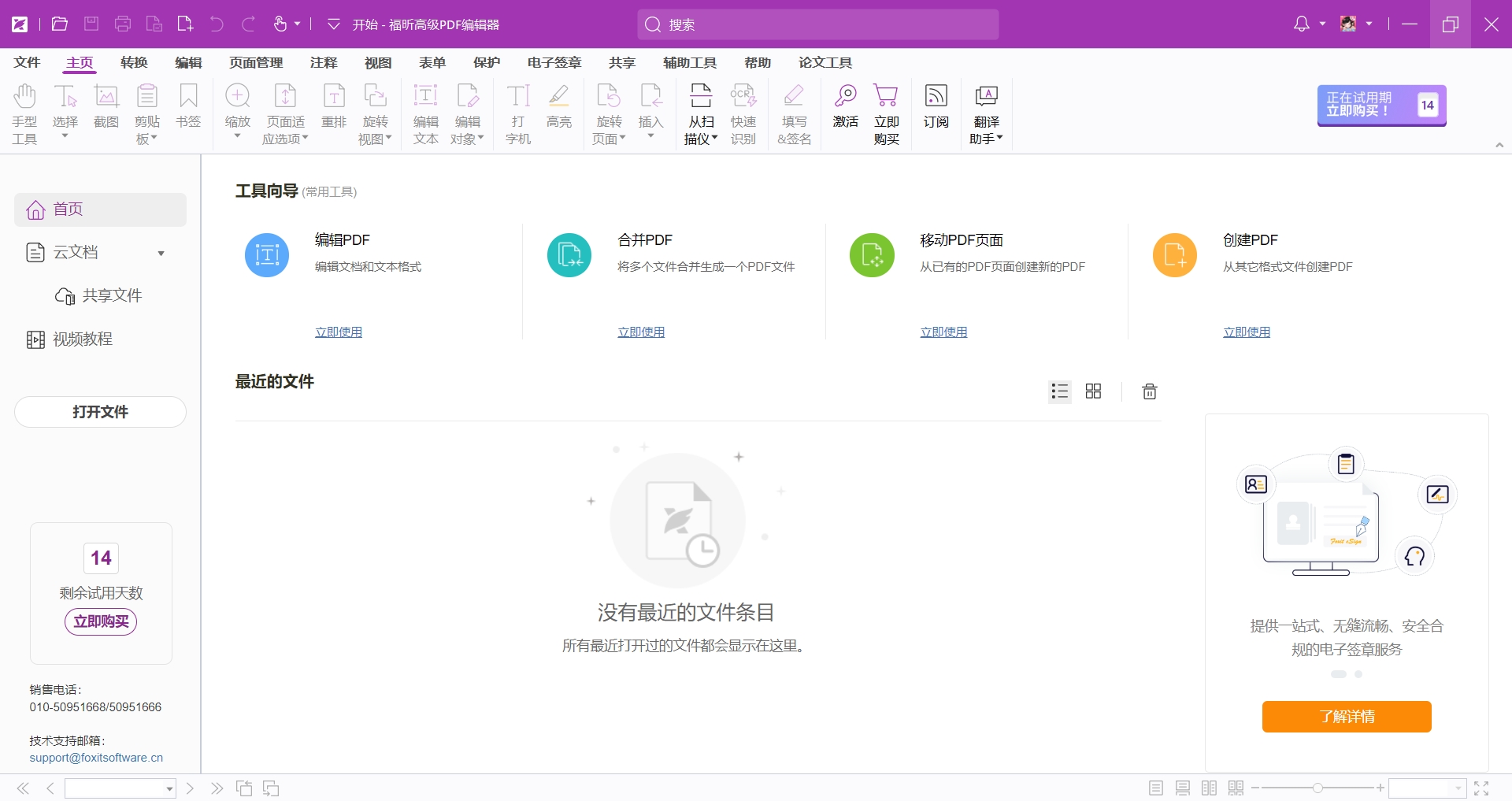
接着,我们可以在软件中找到【页面管理】,然后选择【页眉页脚】,之后选择【移除】,然后在弹窗中点击确认。
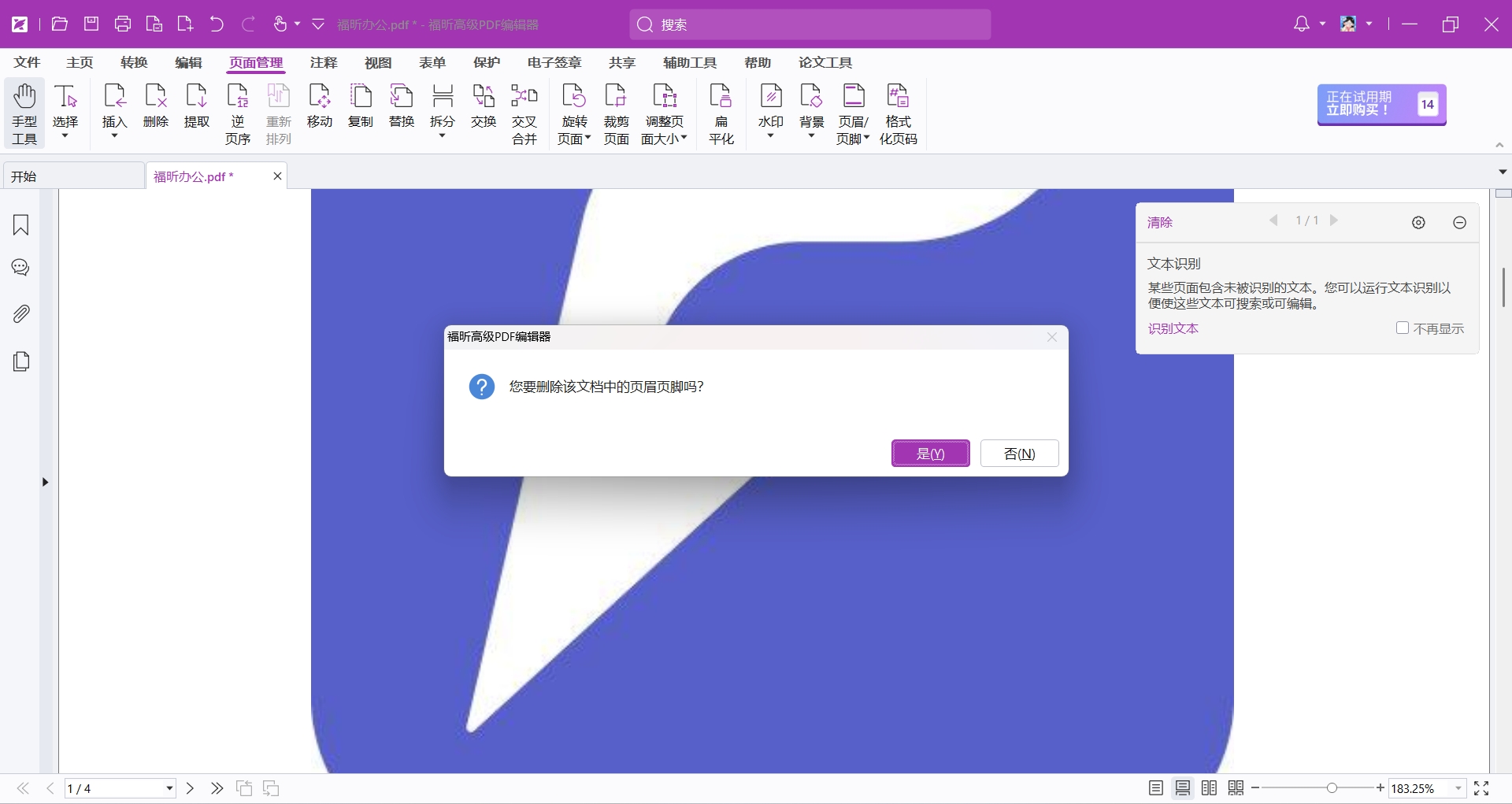
等待软件将所有页眉页脚移除之后,我们可以点击【文件】中的【另存为】,就可以将修改后的PDF文档另存为一个新的文档就可以了。
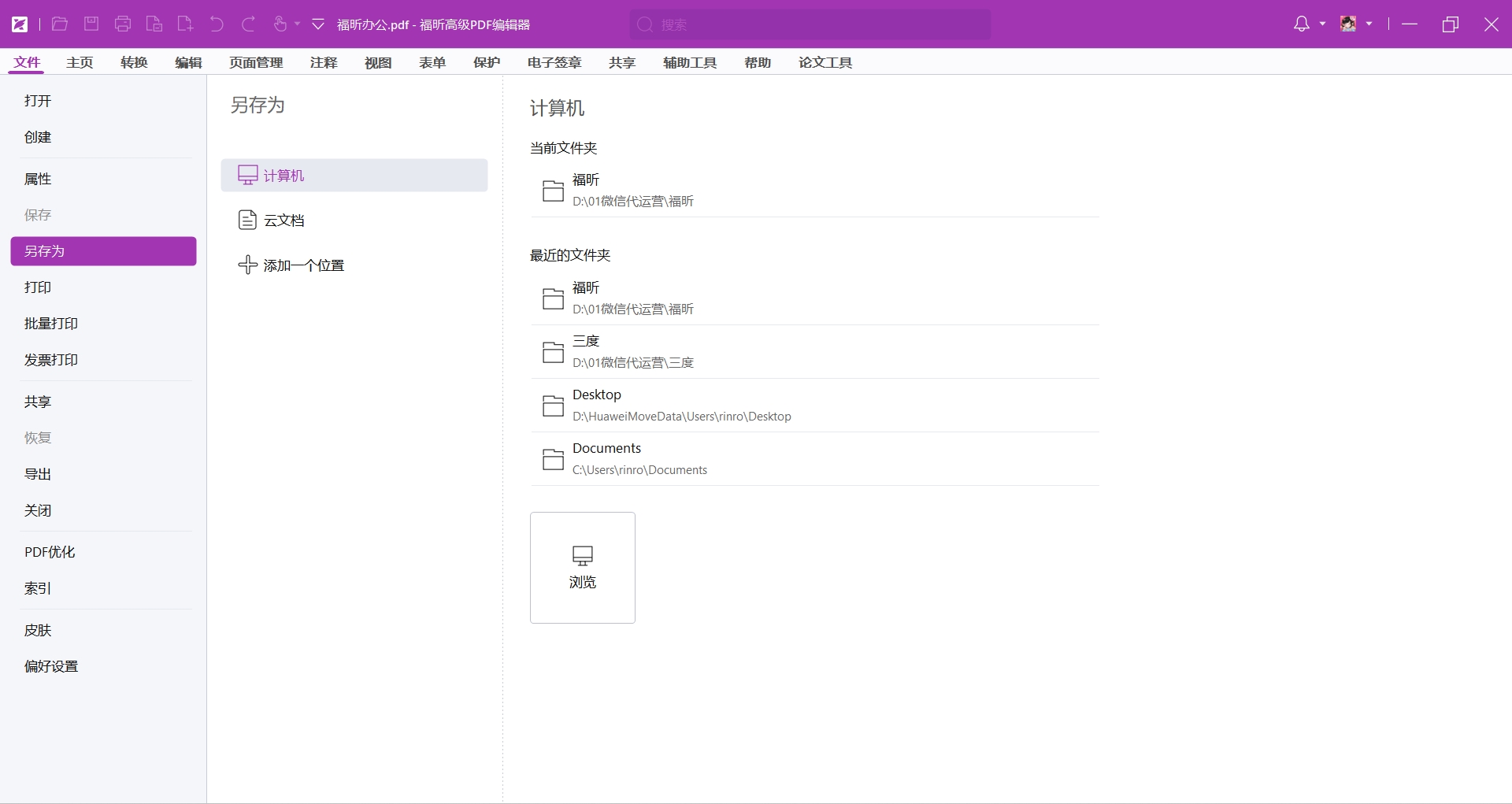
福昕PDF编辑器如何移除页眉页脚?
当我们需要将PDF文档中的所有页眉页脚都移除的话,要怎么操作呢?今天要分享的就是福昕PDF编辑器的页面管理功能。嘿,来瞧瞧这款超赞的福昕PDF编辑器吧!它可是个处理PDF文件的全能小能手哦!不仅能让你轻松搞定添加、修改或者删掉页眉页脚这些小事情,而且界面超级友好,就算是新手也能玩得转。更厉害的是,它还能让你随心所欲编辑PDF文档,无论是插入、删除文字,还是调整格式,甚至是换图片、优化图像,都变得易如反掌。

一、下载安装并打开福昕PDF编辑器,将需要编辑的PDF文件导入。
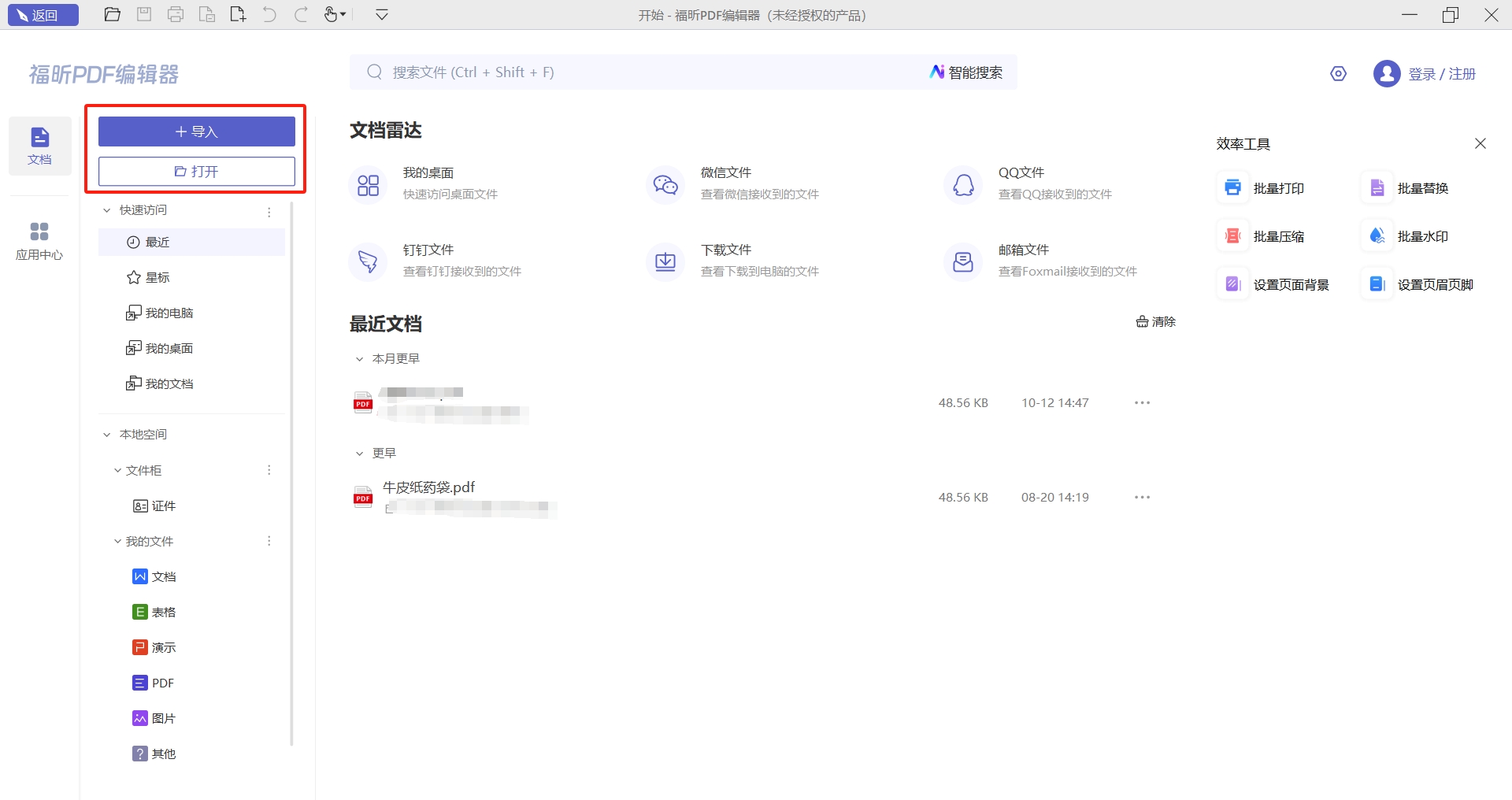
二、点击页面管理,找到页眉/页脚选项,点击全部移除。

三、在弹窗中选择确认,然后就可以保存编辑好的PDF文档。
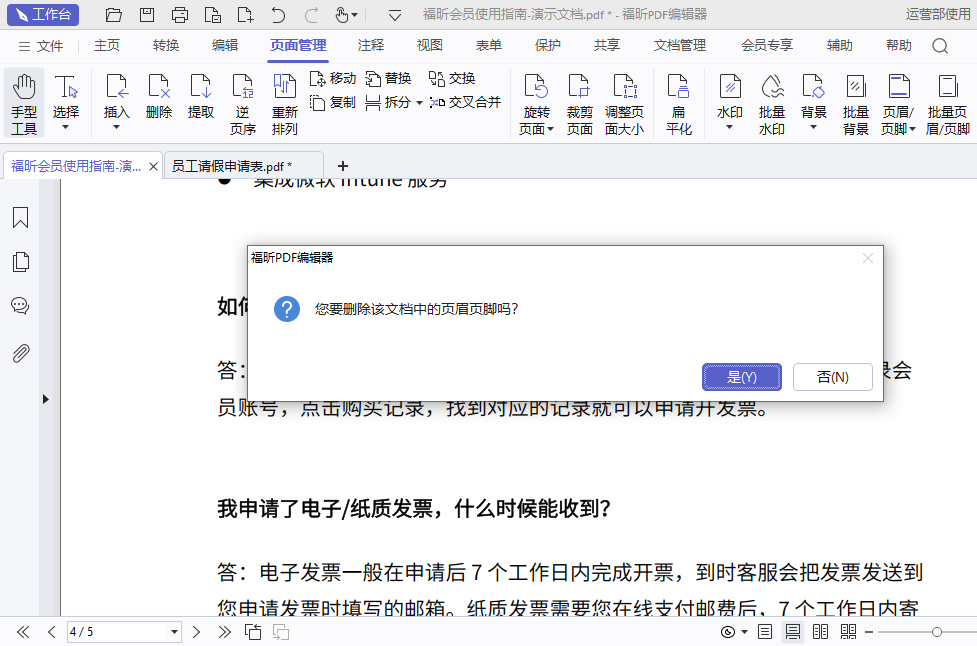
福昕PDF编辑器MAC版怎么移除页眉页脚?
想要直接快速的一键移除PDF文档中的所有页眉页脚,不妨来试试福昕PDF编辑器MAC版。福昕PDF编辑器的MAC版本是专门为苹果MAC操作系统用户量身打造的一款功能强大的PDF编辑软件。它不仅提供了全面的编辑功能,使得用户能够轻松地对PDF文档中的内容进行修改和调整,而且还特别支持对页眉和页脚进行详尽的编辑操作。来看看怎么操作吧。

首先,在MAC上下载安装并打开福昕PDF编辑器MAC版,将需要编辑的PDF文件导入。
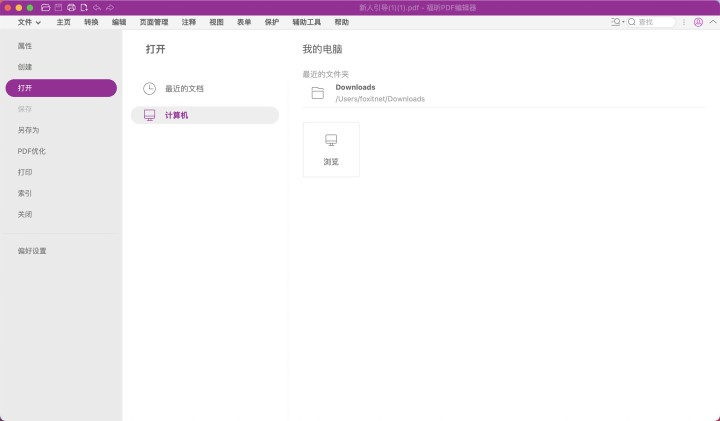
然后,点击页面管理,找到页眉/页脚选项,执行全部移除操作。最后别忘记保存编辑后的PDF文档。
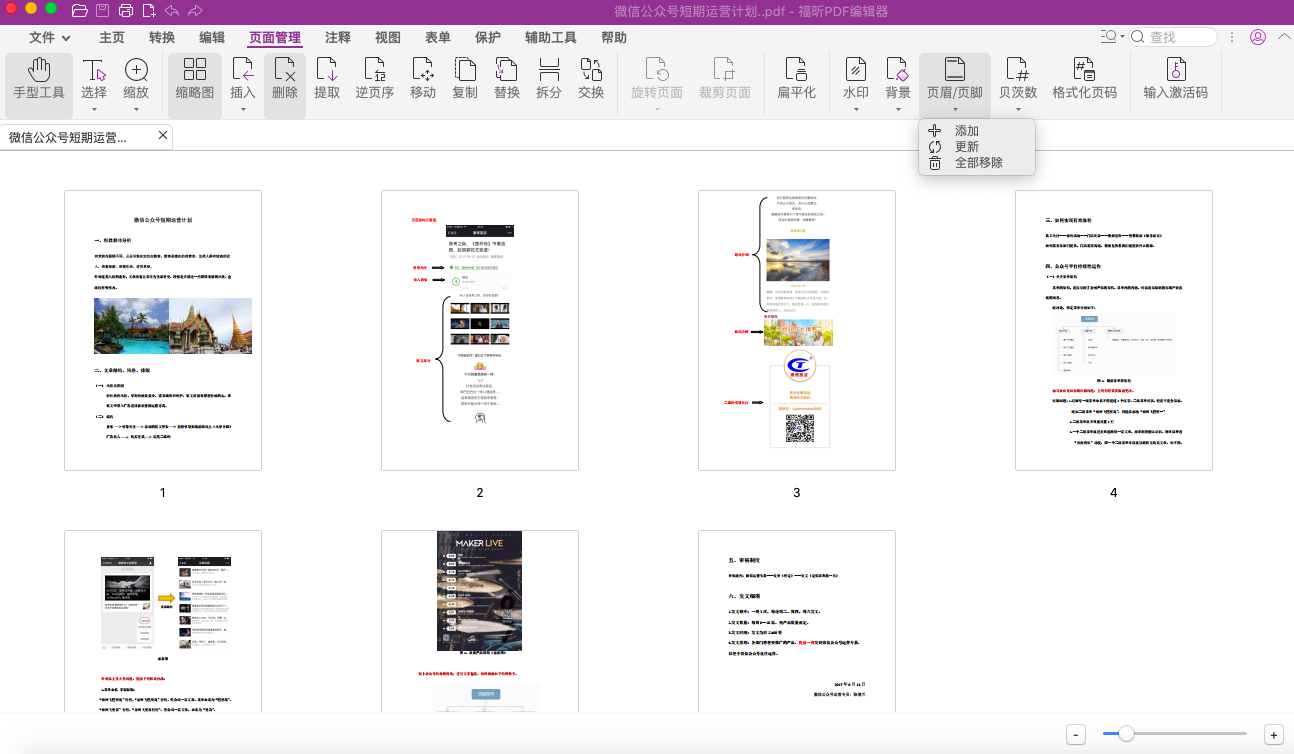
福昕高级PDF编辑器是一款功能强大的工具,可以帮助用户快速高效地批量删除PDF文件中的页眉和页脚。通过简单的操作,用户可以轻松选择需要删除的页眉和页脚,实现快速编辑和定制化处理。这一特色功能极大地提升了用户的工作效率,节省了大量时间和精力。无论是个人用户还是企业用户,都可以从此工具的便捷操作中受益。总的来说,此工具是一款实用性强、操作简便的编辑工具,为用户提供了高效的PDF文件处理解决方案。





